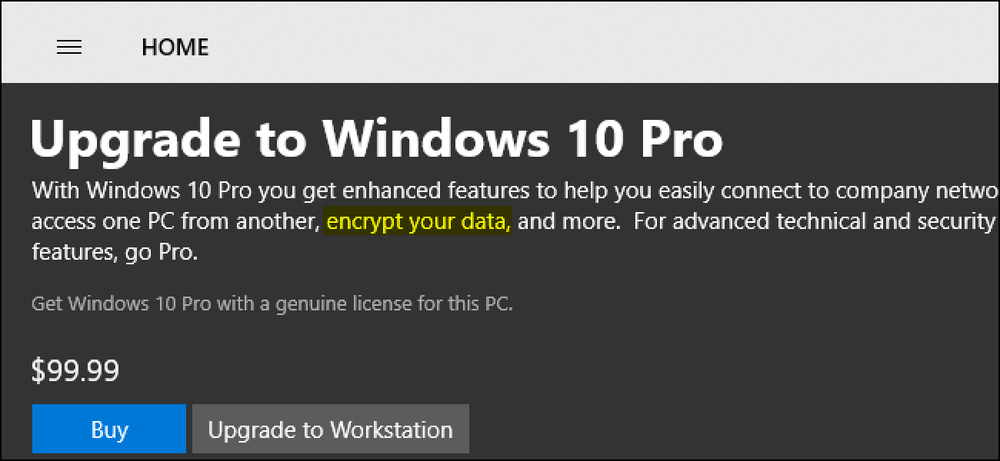Pourquoi l'écran de mon téléphone Android s'allume-t-il au hasard?

Si vous avez remarqué que l'écran de votre téléphone s'allume sans que vous le touchiez (ou à chaque fois que vous le décrochez), c'est grâce à une (quelque) nouvelle fonctionnalité dans Android appelée «Affichage ambiant». Voici ce que c'est et comment l'éteindre.
Qu'est-ce que l'affichage ambiant??
Ambient Display a été réintroduit dans Android 5.x Lollipop, bien qu'il s'agisse d'une sorte de modification d'une ancienne fonctionnalité Moto X (à l'époque où Motorola appartenait à Google). Cette fonctionnalité affiche des informations de notification sur l'écran du téléphone ou de la tablette lorsque vous le prenez ou recevez une notification, sans que vous ayez à allumer l'écran..
Alors que ce des sons comme une fonctionnalité soignée, ce n'est pas sans son propre ensemble de… irritations. Par exemple, le téléphone peut détecter un mouvement dans une poche ou un sac à main comme une «prise en main», ce qui peut entraîner des tapotements involontaires sur l'affichage et l'exécution de cadrans de poche de type tâches, par exemple. Cela peut également être gênant si vous travaillez à un bureau et recevez plusieurs notifications par jour. Par exemple, si vous recevez un flux constant d’e-mails, Ambient Display sera activé. A chaque fois vous recevez un nouvel email (ou toute autre notification), ce qui peut être extrêmement ennuyeux.
Heureusement, désactiver cette fonctionnalité est rapide et sans douleur.
Comment désactiver l'affichage ambiant
La première chose à faire est de vous rendre dans le menu Paramètres de votre appareil. Le moyen le plus simple d’y arriver est d’abaisser le volet de notification, puis de nouveau pour afficher le menu Paramètres rapides. Dans le coin supérieur droit, appuyez sur l'icône représentant un engrenage..

Dans le menu Paramètres, faites défiler la liste jusqu’à ce que vous voyiez l’entrée «Affichage», puis tapez sur cette touche..

Un peu plus bas dans ce menu, vous verrez une bascule pour «Affichage ambiant». Appuyez sur le curseur pour le désactiver..

Cela désactivera Ambient Display lui-même, ce qui empêchera l'affichage de se réveiller chaque fois que vous recevez une notification. Mais il y a un autre paramètre que vous voudrez probablement désactiver.
Comment désactiver l'ascenseur pour vérifier le téléphone
À partir d'Android 7.1, Google a séparé l'option qui active l'affichage chaque fois que vous récupérez l'appareil. Il est maintenant dans une interface de paramètres complètement séparée, et si vous voulez désactiver Ambient Display, vous voudrez probablement aussi désactiver cette option..
Avancez et revenez en arrière dans l'entrée Display et faites défiler jusqu'à «Moves».

Cette section est nouvelle en 7.1 et est essentiellement utilisée pour les gestes. Dans ce menu, faites défiler l'écran jusqu'en bas, où il y a deux options qui utilisent fondamentalement l'affichage ambiant: appuyer deux fois pour vérifier le téléphone et soulever pour vérifier le téléphone. Si vous vous demandez pourquoi Ambient Display n'arrête pas de l'activer même si l'option est désactivée dans le menu ci-dessus, c'est probablement votre coupable: le lever pour vérifier que le téléphone est activé par défaut..

Si vous aimez l'idée de l'affichage ambiant mais souhaitez un peu plus de contrôle, je vous recommande d'activer l'option Taper deux fois pour vérifier le téléphone. En gros, cela vous permet de vérifier rapidement les notifications en tapotant l’affichage rapidement à plusieurs reprises, ce qui est un geste assez spécifique pour éviter de réveiller accidentellement l’affichage comme le fait Lift to Check.
Ambient Display est une bonne idée en théorie, mais dans le monde réel, je suis heureux qu'il existe une option pour le désactiver. Ou, dans le cas d'Android 7.1+, mieux contrôler son fonctionnement.